Com o propósito de tornar sua vida mais fácil, o Windows 10 envia vários tipos de dados para a Microsoft e, embora seja possível desativar esses recursos, eles estão escondidos nas configurações do Windows 10.
Para controlar as configurações de privacidade do Windows 10, você pode usar o ShutUp10, um programa portátil que reúne todas as configurações de privacidade e de segurança do Windows 10 em um único local.
Ao executar o programa, ele oferece quase 50 opções organizadas em várias categorias, como segurança, privacidade, atualização e outros. Clicando nos itens você pode ver informações detalhadas sobre a função.
Porém, se você não sabe o que escolher, você pode aplicar as configurações recomendadas, que desativa recursos como telemetria, atualizações ponto a ponto e Wi-Fi Sense e mantém outros recursos importantes.
A telemetria coleta dados anônimos dos usuários e envia para a Microsoft, a atualização ponto a ponto usa sua conexão para distribuir atualizações e o Wi-Fi Sense compartilha a senha da rede Wi-Fi com os amigos.
Você também pode aplicar as configurações recomendadas limitadas, desligar tudo, ou configurar os itens individualmente. Note, que não é recomendado desabilitar os itens com um ponto de exclamação vermelho.
Antes de fazer as configurações, você pode criar um ponto de restauração a partir do ShutUp10 e com isso restaurar o sistema no futuro para desfazer as alterações caso algo dê errado após desabilitar os recursos.
Ele oferece também uma opção para desfazer todos os ajustes e redefinir as configurações de privacidade de fábrica do Windows 10, que irá habilitar novamente todos os recursos que foram desabilitados por você.
Em resumo, ShutUp10 é um utilitário que reúne todas as configurações de privacidade do Windows 10 em um único local e você pode desligar os recursos de forma segura usando as recomendações do programa.

Olá! Prazer em conhecê-lo(a)! Sou o fundador dos sites SoftDownload, TopFreewares e SuperTutoriais. Trabalho há duas décadas com tecnologia e criei esses sites com um objetivo simples: ajudar as pessoas a resolverem problemas e também para apresentar opções gratuitas para você usar no PC e no smartphone. Fique à vontade para explorar e aproveitar o site! Se precisar de qualquer ajuda, é só chamar!

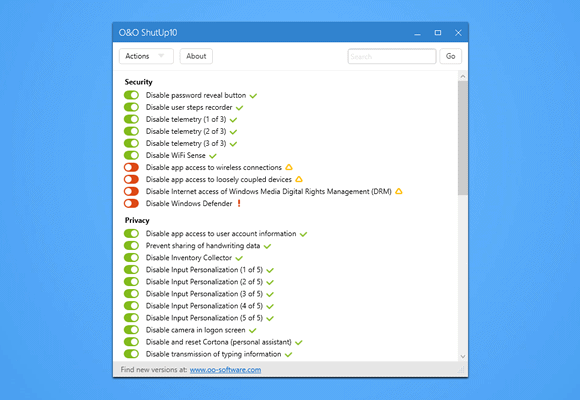
Parabéns pelo artigo, ajudou muito a tirar algumas dúvidas.
Excelente sugestão!
Ficou rápido sim e parou de funcionar as impressoras instaladas, sumiu até os ícones delas.
E agora?
Reverta as alterações e depois teste as opções uma a uma para descobrir qual delas está causando isso.
Ative o spool de impressão.
Achei extremamente útil a ideia! Não esqueçam de executar o programa com permissões de administrador ;-)
Como reativar a cortana depois de usar ?
Você precisa deixar a opção de desabilitar a Cortana na seção “Privacy” desmarcada se não quer que ela seja desativada.
Eu instalei o Shut Up 10 no meu computador e não consegui desabilitar o windows update (que erá o meu propósito). Eu queria saber se eu atualizar o windows existe algum perigo de dar um erro ou crash no Windows 10 por conta do Shut Up 10?
Você pode desfazer todos os ajustes antes de atualizar o Windows 10 e depois usar o Shut Up novamente para refazer os ajustes.
Eu deleto o programa depois ou se eu deletar ele tira o que fez?
Sim, você pode deletar o programa depois de configurar, mas se quiser reverter as alterações terá que baixá-lo novamente.
Eu estava usando a versão do Ashampoo Antspy, mas…não sentia tanta confiança no programa, vou testar o Shutup…valeu!!!!